Aide
Notes
Ce guide de conception a été créé pour Windows 7 et n’a pas été mis à jour pour les versions plus récentes de Windows. La plupart des conseils s’appliquent toujours en principe, mais la présentation et les exemples ne reflètent pas nos conseils de conception actuels.
Utilisez l’aide comme mécanisme secondaire pour aider les utilisateurs à effectuer et à mieux comprendre les tâches dont le mécanisme principal est l’interface utilisateur elle-même. Appliquez ces instructions pour rendre le contenu vraiment utile et facile à trouver.
Un système d’aide est composé de différents types de contenu conçus pour aider les utilisateurs qui ne parviennent pas à effectuer une tâche, souhaitent comprendre un concept plus en détail ou ont besoin de détails techniques plus détaillés que ceux disponibles dans l’interface utilisateur.
Dans cet article, nous faisons référence à l’aide en tant qu’élément secondaire de l’interface utilisateur. L’interface utilisateur est principale, car c’est là que les utilisateurs essaient d’abord de résoudre leurs problèmes. Ils consultent le système d’aide uniquement s’ils ne peuvent pas accomplir leur tâche avec l’interface utilisateur.
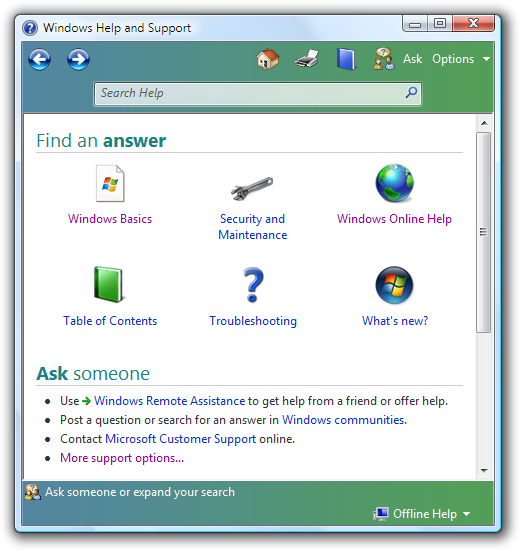
Page d’accueil Aide et support Windows, disponible dans le menu Démarrer.
Note: Les recommandations relatives au style et au ton sont présentées dans un article distinct.
Est-ce la bonne interface utilisateur ?
Pour vous décider, posez-vous les questions suivantes :
- Quelle est la motivation de vos utilisateurs cibles ? Plus ils sont motivés à découvrir les fonctionnalités de votre programme et à en devenir des utilisateurs intermédiaires ou même avancés, plus ils seront disposés à rechercher des réponses à leurs questions en consultant des rubriques d’aide.
- Utilisez-vous l’aide pour corriger une interface utilisateur incorrecte ? Plus votre interface utilisateur est bonne, moins les utilisateurs demandent d’aide supplémentaire. Si votre programme a une interface utilisateur principale très claire et utile (comme des messages d’erreur sans jargon, des Assistants bien écrits et des boîtes de dialogue non ambiguës), vous n’avez peut-être pas besoin d’un système d’aide secondaire.
- Votre programme est-il relativement simple ? Si c’est le cas, envisagez d’incorporer tout le contenu d’assistance nécessaire dans vos surfaces d’interface utilisateur principales. Les utilisateurs sont plus susceptibles de demander de l’aide supplémentaire dans les programmes qui effectuent des tâches complexes.
- Votre application s’adresse-t-elle aux développeurs, aux professionnels de l’informatique ou à d’autres experts logiciels ? Ces utilisateurs ont tendance à s’attendre à de l’aide de référence pour les conventions de langage de programmation et à une aide conceptuelle approfondie pour la maîtrise des fonctionnalités.
Principes de conception
Si vous décidez d’inclure de l’aide dans votre programme, intégrez-la à votre conception globale. L’interface d’aide doit être simple, efficace et pertinente ; il doit permettre aux utilisateurs d’obtenir de l’aide facilement, puis de revenir à leur tâche. Considérez votre système d’aide en termes de temps pour les utilisateurs : réduisez d’abord les interruptions en anticipant où ils rencontreront des problèmes dans votre programme, puis en résolvant ces problèmes en incorporant une aide fondamentale directement dans votre interface utilisateur et en créant des points d’entrée clairs et cohérents dans votre aide plus détaillée.
L’assistance Windows a été conçue selon ces principes. Voici quelques-unes des modifications apportées à la conception de l’expérience utilisateur de l’aide Windows :
- Plus de points d’entrée détectables pour l’aide à partir de l’interface utilisateur principale (en particulier les nouveaux liens d’aide à partir de surfaces d’interface utilisateur, tels que les boîtes de dialogue, les messages d’erreur et les Assistants). Les liens d’aide vous mènent directement à la rubrique pertinente de l’aide.
- Une icône de bouton Aide est disponible dans le coin supérieur droit de la plupart des pages hub Panneau de configuration, ainsi que dans les dossiers de l’interpréteur de commandes.
- Les utilisateurs peuvent choisir d’obtenir le contenu d’aide le plus à jour à partir de l’aide et du support Windows Online lorsqu’ils sont en ligne.
- Les rubriques d’aide sont désormais basées sur les tâches plutôt que sur les fonctionnalités, afin que les utilisateurs puissent accomplir leurs tâches rapidement et efficacement.
- Les rubriques d’aide sont désormais largement basées sur les scénarios connus des principaux utilisateurs.
- Les rubriques d’aide ont un ton plus détendu et informel, en utilisant un langage réel.
- Les rubriques d’aide sont conçues pour une analyse efficace, car les utilisateurs lisent rarement le contenu mot à mot.
Une analogie pour l’aide
Pour réfléchir plus en profondeur à la conception de votre système d’aide, envisagez une analogie de la vie quotidienne. Vous êtes perdu dans une ville inconnue. Que faire dans cette situation ? Beaucoup réagiraient comme suit :
- Être orienté; recherchez des points de repère, des panneaux de rue (noms et pointeurs vers des lieux).
- Recherchez des cartes.
- Enfin, en dernier recours, demandez un itinéraire ou appelez un ami.
La conception de l'« interface » de la ville affecte votre besoin d’aide. Des rues bien étiquetées, des directions explicites (des indications vers les hôpitaux, les aéroports, les musées et la poste), et des points de repère clairs tels que des caractéristiques géographiques ou des bâtiments importants vous aident à trouver votre chemin.
Vous demandez de l’aide en dernier recours. Cela indique que l'« interface » de la ville a échoué en étant mal conçue et déroutante. Vous êtes plus susceptible de demander de l’aide dans un endroit qui a une étiquette spécifique qui suggère l’utilité. Par exemple, vous êtes plus susceptible de demander de l’aide dans un endroit intitulé « Directions » ou « Information » qu’un endroit général comme l’hôtel de ville, même si presque n’importe qui à l’hôtel de ville pourrait vous donner des instructions.
Lorsque vous demandez de l’aide, il y a de fortes chances que vous soyez frustré et que vous vouliez simplement atteindre votre destination prévue. Vous n’êtes probablement pas d’humeur à passer du temps à faire un tour de la ville ou à découvrir son histoire. De plus, votre motivation dépend de l’importance de la tâche. Si vous essayez de trouver votre chambre d’hôtel, vous ferez tout ce qu’il faut. Cependant, si votre objectif est de trouver un lieu d’importance mineure, très probablement vous abandonnerez juste après un effort modeste.
Tous ces aspects de la recherche de votre chemin dans l’espace réel correspondent à la façon dont les utilisateurs trouvent généralement leur chemin dans l’espace virtuel de votre programme. La recherche d’aide au-delà de l’interface utilisateur principale est par nature désorientante; faites de votre mieux pour atténuer une telle expérience par une interface utilisateur bien conçue et des « panneaux de signalisation » intelligents pour diriger les utilisateurs vers les réponses dont ils ont besoin.
Conception de l’interface utilisateur pour que l’aide soit inutile
Essayez de rendre l’aide inutile en premier lieu, en :
- Faciliter la découverte et l’exécution des tâches courantes.
- Fournir des instructions main claires.
- Fournir des étiquettes de contrôle claires et concises orientées vers les objectifs et les tâches.
- Fournir des instructions et des explications supplémentaires si nécessaire.
- Anticiper les problèmes évitables à l’aide de contrôles limités à des choix valides, fournir des valeurs par défaut appropriées, gérer tous les formats d’entrée et prévenir les erreurs.
- Écriture de messages d’erreur qui fournissent une solution ou une action claire à l’utilisateur.
- Évitez les conceptions d’interface utilisateur confuses, telles que les tâches dont le flux est médiocre ou l’utilisation de contrôles qui sont désactivés sans raison apparente.
- Travailler avec des rédacteurs et des éditeurs au début du cycle de développement pour créer du texte d’interface utilisateur cohérent et de haute qualité dans tout votre programme.
Les utilisateurs ne doivent pas avoir à se rendre ailleurs pour déterminer comment utiliser votre interface utilisateur. Ajoutez des informations essentielles directement dans l’interface utilisateur principale, au lieu de forcer les utilisateurs à sortir de leur contexte immédiat et à accéder au volet Aide. Si des informations importantes existent uniquement dans une rubrique d’aide, il y a de fortes chances que les utilisateurs ne les voient pas. Pour obtenir des informations facultatives et plus explicites, utilisez les liens d’aide de l’interface utilisateur principale vers la rubrique d’aide pertinente pour obtenir une assistance supplémentaire.
Prise en compte de la motivation de l’utilisateur
Pour la plupart des utilisateurs, la vitesse et l’efficacité sont parmi les vertus primordiales des bons programmes. Les utilisateurs souhaitent effectuer leur travail. En règle générale, ils ne sont pas intéressés à en apprendre davantage sur le programme et la technologie pour leur propre intérêt; leur patience ne s’étend que dans la mesure où ce programme sert leurs propres intérêts et résout les problèmes à portée de main.
Concevez votre système d’aide en fonction de la motivation de vos utilisateurs. Prenons l’exemple d’un utilisateur qui s’est promené jusqu’à un kiosque d’un musée. Si elle ne parvient pas à trouver comment effectuer la tâche rapidement, elle est susceptible d’abandonner et de s’éloigner. Il est peu probable qu’elle passe du temps à utiliser l’aide. Par ailleurs, un utilisateur hautement motivé a une tolérance plus élevée pour le temps passé à rechercher des réponses dans votre système d’aide. Un utilisateur professionnel qui doit équilibrer les livres, par exemple, est probablement prêt à consulter le contenu de l’aide pour tirer le meilleur parti de cette nouvelle application de comptabilité.
Écriture de contenu pour l’analyse
Écrire des rubriques d’aide sachant qu’elles seront analysées pour obtenir des informations spécifiques, et non pas lire mot à mot. Écrivez de manière concise, en vous permettant d’atteindre rapidement le point et en fournissant des informations sur laquelle les utilisateurs peuvent agir.
- Écrivez des rubriques « pratiques » à l’aide d’étapes numérotées dans un format cohérent afin que les utilisateurs reconnaissent qu’ils bénéficient d’une assistance procédurale.
- Écrivez des rubriques de référence en tenant compte de la facilité d’analyse, à l’aide de tables, par exemple, pour présenter les options d’interface utilisateur ou la syntaxe du langage.
- Écrivez des rubriques conceptuelles qui sont organisées logiquement par sous-titres, afin que l’utilisateur puisse ignorer des sections entières de moindre intérêt.
Dans tout le contenu d’aide, il est plus facile d’analyser les listes à puces que les blocs de paragraphe standard de texte ; utiliser des listes à puces judicieusement, cependant, pas comme une béquille pour du matériel non organisé.
Création de contenu important
Étant donné qu’aucun système d’aide ne peut anticiper chaque question que chaque utilisateur peut avoir, concentrez-vous sur la plupart du contenu sur la réponse aux principales questions dans les principaux scénarios pour vos utilisateurs cibles. Par exemple, la recherche efficace et la façon d’établir la connectivité réseau (entre autres tâches) peuvent être des sujets très recherchés. En outre, concentrez-vous sur les tâches dans vos principaux scénarios d’utilisateur, plutôt que de documenter une fonctionnalité ou une technologie de manière exhaustive pour son propre bien.
Pointe: Le support technique est une bonne source de contenu d’aide. Les services d’assistance conservent souvent des enregistrements des questions fréquemment posées sur des programmes ou des tâches spécifiques que les utilisateurs essaient (et échouent) d’accomplir.
Il n’est pas nécessaire de fournir de l’aide pour chaque fonctionnalité de l’interface utilisateur. Très souvent, l’aide inutile résulte de la tentative de création d’aide pour tout. Si l’interface utilisateur est bien conçue, la plupart de ces rubriques d’aide ne seront pas très utiles ; ils vont juste reformaté l’évidence.
S’il existe plusieurs façons d’effectuer une tâche, dans la plupart des cas, vous pouvez simplement documenter la méthode la plus courante utilisée par les utilisateurs inexpérimentés. Les exceptions à ce problème incluent les considérations d’accessibilité (documenter les équivalents clavier des actions de souris, par exemple) et les considérations relatives à la plateforme (documenter pour le facteur de forme de la tablette, par exemple, ou pour les environnements serveur dans lesquels la ligne de commande peut remplacer l’interface utilisateur graphique).
N’oubliez pas que les utilisateurs ne pensent souvent pas aux problèmes qu’ils rencontrent dans les mêmes termes que vous. Par exemple, les utilisateurs peuvent trouver étrange de se considérer comme un « compte ». Veillez à concevoir vos fonctionnalités de recherche et d’indexation pour tenir compte des variations de terminologie et des synonymes probables.
Toutefois, entre l’interface utilisateur principale et le système d’aide, les termes doivent être très similaires, voire identiques. Les utilisateurs peuvent être confus lorsque la langue du système d’aide n’est pas étroitement corrélée à ce qu’ils voient à l’écran.
Écriture d’un texte de lien d’aide attrayant
Lorsque vous créez un lien vers une rubrique d’aide à partir de votre interface utilisateur principale, veillez à écrire un texte de lien d’aide attrayant. Un langage clair et spécifique inspire confiance. Les utilisateurs ont tendance à croire que les liens d’aide génériques (un bouton avec le mot « Aide » ou « En savoir plus ») ne mèneront pas à la bonne information sans un investissement important de temps.
Si vous ne faites que cinq choses...
- Concevez votre interface utilisateur de sorte que les utilisateurs n’ont pas besoin d’aide.
- Rendez votre aide utile en vous concentrant sur les principales questions dans les principaux scénarios pour vos utilisateurs cibles.
- Présentez le contenu de l’aide afin qu’il soit facile à analyser.
- Comprenez que vous n’avez pas besoin de fournir de l’aide pour chaque fonctionnalité de l’interface utilisateur.
- Rendre les points d’entrée d’aide détectables et convaincants.
Modèles d’usage
Différents types de contenu ont des objectifs différents.
| Type de contenu | Exemple |
|---|---|
| Aide procédurale fournit les étapes d’exécution d’une tâche. |
L’aide procédurale doit se concentrer sur les informations « comment » plutôt que sur « quoi » ou « pourquoi ». Dans cet exemple, la rubrique d’aide explique comment utiliser une fonctionnalité de l’utilitaire Nettoyage de disque, en fournissant les étapes à suivre dans l’ordre. |
| Aide conceptuelle fournit des informations générales, des vues d’ensemble des fonctionnalités ou des processus. |
L’aide conceptuelle doit fournir des informations « quoi » ou « pourquoi » au-delà de celles nécessaires à l’exécution d’une tâche. 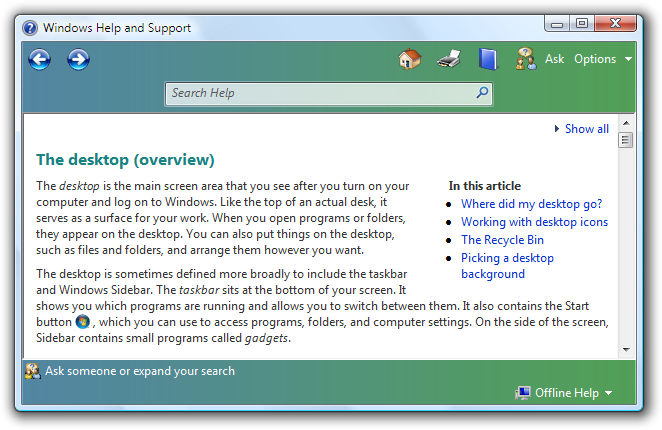 Dans cet exemple, la rubrique d’aide définit ce qu’est le bureau et fournit des détails supplémentaires sur ce qu’il contient et les raisons pour lesquelles les utilisateurs interagissent avec celui-ci. |
| Aide de référence sert de livre de référence en ligne. |
Vous pouvez utiliser l’aide de référence pour documenter un langage de programmation ou des interfaces de programmation.  Dans cet exemple, la rubrique d’aide répertorie les conventions typographiques en cours d’utilisation pour cette langue ou cette application particulière, en fournissant les informations dans une table facile à analyser. |
Consignes
Points d’entrée
Lien vers des rubriques d’aide spécifiques et pertinentes. Ne créez pas de lien vers la page d’accueil de l’aide, la table des matières, la liste des résultats de la recherche ou une page qui renvoie simplement vers d’autres pages. Évitez de lier des pages structurées sous la forme d’une liste volumineuse de questions fréquemment posées, car cela oblige les utilisateurs à rechercher celui qui correspond au lien sur lequel ils ont cliqué. Ne créez pas de lien vers des rubriques d’aide spécifiques qui ne sont pas pertinentes et utiles pour la tâche en cours. Ne créez jamais de lien vers des pages vides.
Ne placez pas de liens d’aide sur chaque fenêtre ou page par souci de cohérence. Fournir un lien d’aide au même endroit ne signifie pas que vous devez les fournir partout.
Utilisez les liens d’aide pour les boîtes de dialogue, les messages d’erreur, les Assistants et les feuilles de propriétés. Si le lien Aide s’applique à des contrôles spécifiques, placez-le sous-dessus, aligné à gauche. Si le lien Aide s’applique à la fenêtre entière, placez-le dans le coin inférieur gauche de la zone de contenu de la fenêtre.
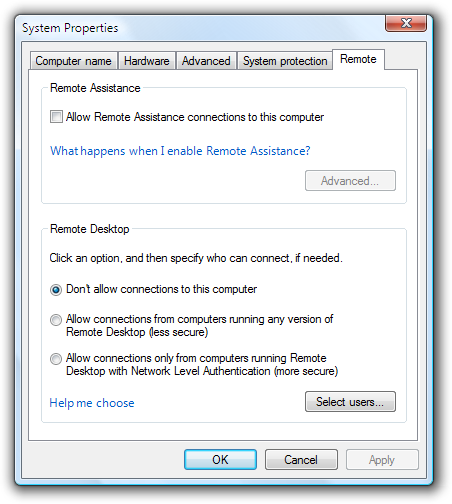
Dans cet exemple, le deuxième lien d’aide s’applique à un groupe de contrôles.
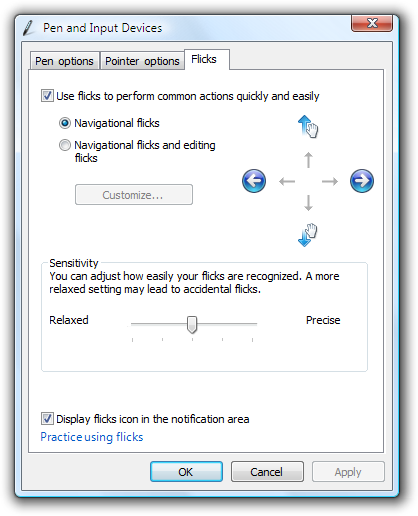
Dans cet exemple, le lien Aide s’applique à la fenêtre entière.
Utilisez des liens d’aide au lieu de références textuelles génériques à l’aide chaque fois que cela est techniquement possible.
Correct :
Comment puis-je réparer les erreurs de disque ?
Incorrect :
Pour plus d’informations sur la réparation des erreurs de disque, consultez Aide et support.
Utilisez un bouton Aide avec l’icône Aide pour les pages hub des éléments du panneau de configuration. Placez-le dans le coin supérieur droit. Ces boutons n’ont pas d’étiquette, mais ont une info-bulle qui lit Aide.

Élément du panneau de configuration avec un bouton Aide.
L’aide F1 est facultative. Les utilisateurs se sont habitués à trouver des informations d’aide relatives au contexte immédiat de l’interface utilisateur à l’écran en appuyant sur la touche F1, qui est étiquetée Aide sur les claviers standard. Vous pouvez inclure L’aide F1 si, par exemple, des études de facilité d’utilisation montrent que vos utilisateurs s’attendent à la trouver, ou si l’interface utilisateur de votre programme est suffisamment complexe pour bénéficier d’une aide contextuelle.
Les programmes avec des barres de menus peuvent avoir une catégorie de menu Aide. Pour obtenir des instructions sur les menus d’aide, consultez Menus.
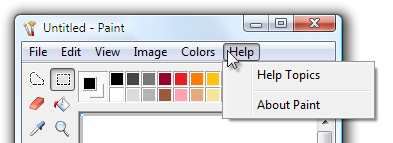
Dans cet exemple, l’accessoire Windows Paint a une catégorie de menu Aide.
Pour l’accessibilité au clavier, fournissez des taquets de tabulation pour les boutons d’aide et les liens.
Le bouton d’aide et le comportement des liens doivent être les suivants : le volet Aide s’ouvre et une rubrique d’aide dédiée s’affiche ; l’interface utilisateur qui a appelé le volet Aide doit rester ouverte pour préserver l’expérience contextuelle.
N’utilisez pas les styles de point d’entrée d’aide obsolètes suivants : « En savoir plus » ou « En savoir plus sur... » des liens, des boutons d’aide génériques et des boutons d’aide contextuels dans la barre de titre. Bien qu’ils aient été utilisés dans le passé, des études de facilité d’utilisation ont déterminé que les utilisateurs ont tendance à les ignorer. Utilisez plutôt des liens vers des rubriques d’aide spécifiques. Pour obtenir des instructions sur la rédaction de liens d’aide corrects, consultez Liens d’aide.
Incorrect :

N’utilisez pas « En savoir plus » ou « En savoir plus sur... » Liens.
Incorrect :
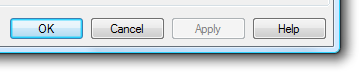
N’utilisez pas les boutons d’aide génériques.
Incorrect :

N’utilisez pas de boutons d’aide contextuels dans la barre de titre.
Contenu
- Ne créez pas de contenu évident. Les rubriques d’aide qui répètent ce qui se trouve dans l’interface utilisateur principale n’ajoutent pas de valeur.
- Ne créez pas de contenu sur lequel l’utilisateur ne peut pas agir d’une manière ou d’une autre.
- Exception: Certains contenus conceptuels fournissent des informations de base importantes sans nécessairement conduire à une action de l’utilisateur.
- Évitez les solutions vagues aux problèmes. Par exemple, « contactez votre administrateur système » ou « réinstallez l’application » ont tendance à frustrer les utilisateurs.
- Exception: Nous vous recommandons de contacter l’administrateur système si c’est la seule solution pratique, et si les administrateurs système s’attendent à être contactés pour le problème.
- Évitez le contenu qui répond à des scénarios utilisateur très peu probables. Développez votre contenu d’aide main pour ce que vous prévoyez être une utilisation normale ; notez les exceptions importantes à l’utilisation attendue, mais traitez ce contenu comme une priorité inférieure.
- Recueillez des commentaires de vos utilisateurs sur l’utilité de vos rubriques d’aide. Autoriser les utilisateurs à évaluer des rubriques individuelles. Effectuez des études d’utilisabilité sur votre documentation pour déterminer les problèmes liés à la qualité et à la détectabilité du contenu.
- Pointe: Les commentaires des utilisateurs sont également un excellent moyen de générer plus de contenu basé sur les tâches, axé sur ce que les utilisateurs font réellement avec votre programme, par opposition au contenu basé sur les fonctionnalités, axé simplement sur une description de la technologie.
- Fournissez plusieurs façons d’accéder à votre contenu. Une table des matières, un index et un mécanisme de recherche sont trois des méthodes les plus courantes pour améliorer la détectabilité.
- S’il existe plusieurs façons d’effectuer une tâche, dans la plupart des cas, vous pouvez simplement documenter la méthode la plus courante utilisée par les utilisateurs inexpérimentés.
Icônes
- Utilisez l’icône Aide uniquement pour Explorer fenêtres et les pages hub des éléments du panneau de configuration. N’utilisez pas l’icône Aide avec des liens d’aide.
Correct :
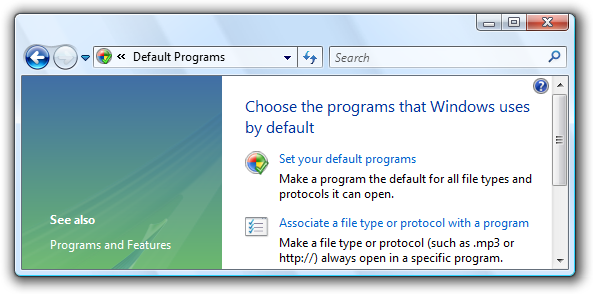
Dans cet exemple, une fenêtre Windows Explorer utilise une icône Aide pour fournir l’accès à l’aide.
Incorrect :

Dans cet exemple, l’icône Aide en bas à gauche est utilisée incorrectement avec un lien d’aide.
Texte
Liens d’aide
Fournissez des informations spécifiques sur le contenu de la rubrique d’aide, en utilisant autant de texte pertinent et concis que nécessaire. Les utilisateurs ignorent souvent les liens d’aide génériques. Assurez-vous que les résultats du lien sont prévisibles, les utilisateurs ne doivent pas être surpris par les résultats.
- Exception: Vous pouvez utiliser « Plus d’informations » pour compléter les instructions qui se trouvent directement dans l’interface utilisateur, en particulier si la fourniture d’informations spécifiques dans le lien d’aide entraîne une répétition inutile ou rend le lien moins attrayant.
Incorrect :
Un mot de passe fort a au moins six lettres, chiffres et symboles en majuscules. Qu’est-ce qu’un mot de passe fort ?
Correct :
Un mot de passe fort a au moins six lettres, chiffres et symboles en majuscules. Plus d’informations
Dans l’exemple incorrect, le lien Aide est répétitif. Il pose une question à laquelle on a déjà répondu.
Dans la mesure du possible, l’expression Aide lie le texte en fonction de la question principale à laquelle le contenu de l’aide répond. N’utilisez pas « En savoir plus sur », « En savoir plus sur » ou « Obtenir de l’aide avec ce phrasé ».
Incorrect :
En savoir plus sur l’ajout d’exceptions
Correct :
Quels sont les risques liés à l’autorisation des exceptions ?
Comment faire ajouter des exceptions ?
Dans les exemples corrects, le lien est formulé en termes de la question principale à laquelle la rubrique d’aide a répondu.
Si les informations les plus pertinentes peuvent être résumées succinctement, placez le résumé directement dans l’interface utilisateur au lieu d’utiliser un lien d’aide. Toutefois, vous pouvez utiliser un lien d’aide pour fournir des informations supplémentaires.
Incorrect :
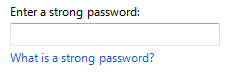
Correct :

Mieux :

L’exemple correct résume succinctement les informations d’aide, ce qui améliore considérablement la probabilité que les utilisateurs les lisent. Le meilleur exemple fournit un lien d’aide pour plus d’informations sur ce sujet complexe.
Les liens d’aide sur les expressions indiquent clairement l’assistance. Les liens d’aide ne doivent jamais se lire comme des liens d’action.
Utilisez l’intégralité du lien d’aide pour le texte du lien, pas seulement pour les mots clés.
Correct :
Quels sont les risques liés à l’autorisation des exceptions ?
Incorrect :
Quels sont les risques liés à l’autorisation des exceptions ?
Dans l’exemple correct, la phrase de lien d’aide entière est utilisée pour le texte du lien.
- Exception: Les liens d’aide vers des sites web externes doivent simplement utiliser le nom du site ou de la page comme lien. Tout texte présentant le nom du site n’a pas besoin d’être inclus dans le lien lui-même.
Les liens d’aide n’ont pas besoin de correspondre exactement aux titres des rubriques d’aide, mais il doit y avoir un lien fort et évident entre les deux. Créez des liens et des titres par paires pour cette raison.
Correct :
Comment améliorer les performances de cette fonctionnalité ? (texte du lien)
Configuration de cette fonctionnalité pour des performances optimales (titre de rubrique)
Incorrect :
Comment améliorer les performances de cette fonctionnalité ? (texte du lien)
Vue d’ensemble complète de cette fonctionnalité (titre de rubrique)
Dans l’exemple incorrect, l’en-tête de la rubrique d’aide diffère sensiblement de l’étendue du texte du lien d’aide et peut être désorientant.
Si le contenu de l’aide est en ligne, indiquez-le clairement dans le texte du lien. Cela permet de rendre le résultat des liens prévisible.
Correct :
Pour obtenir d’autres formats et outils, accédez au site Web microsoft.
Incorrect :
Où puis-je trouver d’autres formats et outils ?
Utilisez des phrases complètes.
N’utilisez pas de ponctuation de fin, à l’exception des points d’interrogation.
N’utilisez pas de points de suspension pour les liens d’aide ou les commandes.
Contenu de l’aide
- Mettez en forme les éléments d’interface utilisateur en gras pour les identifier facilement. Cela est particulièrement utile pour les rubriques d’aide sur les procédures, ce qui permet aux utilisateurs d’analyser les procédures et de voir rapidement les éléments d’interface utilisateur pertinents.
- Mettre en forme les légendes en italique. Cela s’applique aux tableaux, aux illustrations, aux captures d’écran et à d’autres éléments graphiques qui bénéficient d’une brève explication textuelle.
- Reportez-vous simplement à l’aide en tant qu’aide. En règle générale, n’utilisez pas l’expression Aide en ligne, sauf si vous faites référence au contenu de votre site Web.
Commentaires
Bientôt disponible : Tout au long de 2024, nous allons supprimer progressivement GitHub Issues comme mécanisme de commentaires pour le contenu et le remplacer par un nouveau système de commentaires. Pour plus d’informations, consultez https://aka.ms/ContentUserFeedback.
Envoyer et afficher des commentaires pour